Ich erhalte keine Instagram-Benachrichtigungen auf dem iPhone. So beheben Sie das Problem
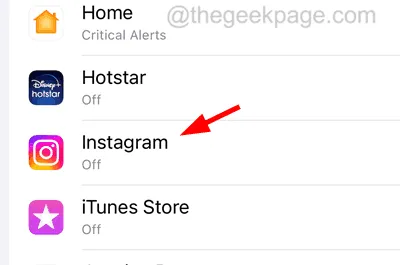
- Veraltete Instagram-App.
- Deaktivieren der Benachrichtigungseinstellungen auf dem iPhone.
- Die Funktion „App-Aktualisierung im Hintergrund“ ist deaktiviert.
- Aktivieren des „Bitte nicht stören“-Modus auf dem iPhone.
Fix 1 – Aktivieren Sie die Benachrichtigungseinstellungen für die Instagram-App
Schritt 1: Starten Sie die Seite „Einstellungen“ und wählen Sie die Option „Benachrichtigungen“ .
Schritt 2: Klicken Sie auf Vorschau anzeigen.
Schritt 3: Tippen Sie nun auf Immer.
Schritt 4: Gehen Sie zurück zur Benachrichtigungsseite , scrollen Sie in der Liste nach unten und tippen Sie auf Instagram.
Schritt 5: Sie sollten die Option „Benachrichtigungen zulassen“ aktivieren , indem Sie auf die Umschaltfläche klicken.
Fix 2 – Überprüfen Sie die Instagram-Benachrichtigungseinstellungen in der App
Schritt 1: Sie sollten zunächst die Instagram- App auf Ihrem iPhone öffnen.
Schritt 2: Wählen Sie unten rechts das Profilsymbol aus und klicken Sie oben auf das dreizeilige Menü .
Schritt 3: Klicken Sie auf Einstellungen und Datenschutz .
Schritt 4: Tippen Sie nun wie unten gezeigt auf die Option Benachrichtigungen .
Fix 3 – Deaktivieren Sie den Energiesparmodus und den Energiesparmodus
Schritt 2: Gehen Sie zur App „Einstellungen“ und klicken Sie auf die Option „Akku“ .
Schritt 3: Deaktivieren Sie dann die Option „Energiesparmodus“ , indem Sie wie unten gezeigt auf die Umschalttaste klicken.
Schritt 4: Gehen Sie anschließend zurück zur App „Einstellungen“ und wählen Sie die Option „Mobile Daten“ .
Schritt 5: Wählen Sie nun Mobile Datenoptionen.
Schritt 6: Klicken Sie auf die Option „Datenmodus“ , wie im folgenden Screenshot gezeigt.
Schritt 7: Stellen Sie sicher, dass Sie die Option „Standard“ aus der Liste ausgewählt haben, wie unten gezeigt.
Fix 4 – Aktualisieren Sie die Instagram-App
Schritt 1: Gehen Sie auf dem iPhone zum App Store .
Schritt 2: Sobald die App geöffnet ist, klicken Sie unten auf die Registerkarte „Suchen“ .
Schritt 3: Geben Sie „Instagram“ in die Suchleiste oben ein und wählen Sie die Option „ Instagram“ aus den Dropdown-Ergebnissen aus.
Schritt 4: Sobald die Instagram-Seite angezeigt wird, klicken Sie auf die Option „Aktualisieren“ , wenn ein Update für die Instagram-App verfügbar ist.
Schritt 5: Andernfalls wird „Offen“ angezeigt.
Fix 5 – Aktivieren Sie die Funktion zur Hintergrundaktualisierung der App
Schritt 1: Öffnen Sie die Seite „Einstellungen“ .
Schritt 2: Gehen Sie zur Option „Allgemein“ .
Schritt 3: Wählen Sie nun im allgemeinen Menü die Option „Hintergrund-App-Aktualisierung“ .
Schritt 4: Tippen Sie oben auf „App-Hintergrundaktualisierung“ .
Schritt 5: Sie müssen die Option „Wi-Fi & Mobile Data“ aus der Liste auswählen, wie im folgenden Screenshot gezeigt.
Zusätzliche Korrekturen zum Ausprobieren
- Starten Sie das Gerät neu – Das Beheben der internen technischen Fehler im iPhone kann dieses Problem durch einen einfachen Neustart des iPhones beheben.
- Aktualisieren Sie die iOS-Software des iPhones – Wenn die iOS-Software auf dem iPhone nicht regelmäßig aktualisiert wird, kann dies zu den im obigen Artikel erwähnten Problemen führen. Versuchen Sie daher, die iPhone-Software zu aktualisieren und prüfen Sie, ob dies zur Behebung dieses Problems beiträgt.
- Deaktivieren Sie den „Bitte nicht stören“-Modus – Wenn der „Bitte nicht stören“-Modus auf Ihrem iPhone aktiviert ist, können Benutzer nicht über alle eingehenden Anrufe, Nachrichten und andere Benachrichtigungen von Apps benachrichtigt werden. Sie sollten also zum Bildschirm des Kontrollzentrums gehen und den Modus „Nicht stören“ deaktivieren.
- Überprüfen Sie Ihre Internetverbindung – Damit Benachrichtigungen von allen Social-Media-Apps auf Ihrem iPhone empfangen werden, benötigen Sie eine gute Internetverbindung. Wenn nicht, starten Sie Ihren WLAN-Router neu, um das Signal zu aktualisieren. Wenn Sie immer noch keine gute Internetverbindung haben, wechseln Sie von WLAN zu mobilen Daten.



Schreibe einen Kommentar